אוגוסט 18, 2026 | 3 דקות קריאה
מודול סקירת התקצירים – ניהול סיקור בכנס בקלות
מודול סקירת התקצירים באיוונטאקט מאפשר למארגני כנסים אקדמיים ומדעיים לנהל ביעילות את תהליך הסקירה והסיקור של התקצירים. המערכת מיועדת לכל סוגי הכנסים – קטנים וגדולים כאחד – ומספקת כלי ניהול מקצועיים שמפשטים את העבודה.
יתרונות מרכזיים של מערכת לניהול סקירה בכנסים:
- תהליך סקירה מותאם אישית: אפשר להגדיר סקירה פשוטה עם סוקר יחיד או סקירה מורכבת עם מספר סוקרים ויו"ר ועדה שמקבל החלטות סופיות.
- פורטל ייעודי לסוקרים וליו"ר ועדה: הפורטל מאפשר גישה לתקצירים שהוקצו, הגשת חוות דעת, וניהול הסיקור של התקצירים בצורה מסודרת ומאובטחת.
- קריטריוני סקירה מותאמים אישית: המארגנים יכולים להגדיר שאלות וקריטריונים להבטחת סקירה אקדמית מדויקת והוגנת.
- חישוב אוטומטי של ציון כולל: נוסחאות משקל מותאמות מחשבות את הציון הכולל של כל תקציר במהלך הסקירה.
- קבלת החלטות (Accept/Reject): סוקרים או יו"ר הוועדה יכולים להקליד החלטות סופיות על קבלה או דחייה.
- סקירה עיוורת (Blind Review): תמיכה בסקירה אנונימית על ידי הסתרת פרטי המחבר, להפחתת הטיות.
- הקצאת תקצירים חכמה: ניתן להקצות תקצירים לסוקרים באופן ידני או אוטומטי לפי תחום ההתמחות והנושא, לייעול סיקור התקצירים בכנסים.
איך מתחילים לנהל סקירה וסיקור תקצירים באיוונטאקט
שלב 1: הוספת סוקרים
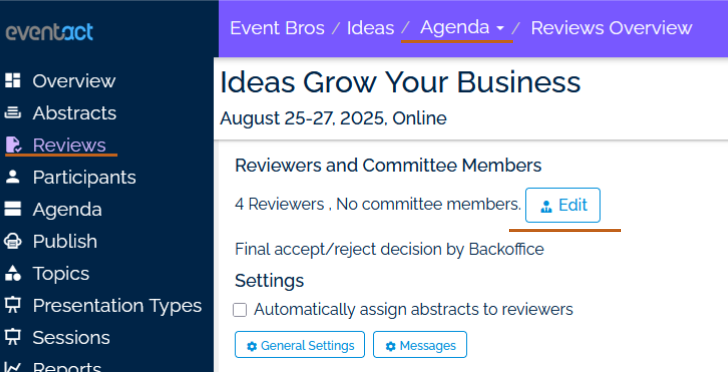

במערכת איוונטאקט עברו ל־Reviewers & Committee Members, לחצו על Edit ואז Add Reviewer ומלאו את פרטי הסוקר.
ניתן גם להגדיר חברי ועדה שיהיו אחראים להחלטות סופיות כחלק מניהול הסיקור.
טיפ: להסרת סוקר – סמנו אותו ברשימה ולחצו על שלוש הנקודות ליד כפתור Edit.
שלב 2: הקצאת תקצירים לסוקרים

ב־Abstracts List, סמנו את התקצירים, לחצו על Bulk Actions, ובחרו Assign Abstracts to Reviewers.
הקצאה נכונה מאפשרת ניהול סקירה וסיקור בכנס בצורה יעילה ומדויקת.
שלב 3: הגדרת פורטל הסוקרים
ב־ General Settings < Reviews ניתן להגדיר:
- האם הסוקרים רואים את פרטי המחברים במהלך הסקירה.
- האם חוות הדעת משפיעה על החלטת הקבלה.
- מתן אפשרות לסוקרים לבקש מהמחבר לערוך ולהגיש מחדש את התקציר.
- אפשרות להוסיף הערות ליו"ר ועדה או למזכירות כחלק מניהול הסיקור.
- אפשרות להחליף הודעות עם סוקרים אחרים.
הגדרות מיוחדות לחברי ועדה:
- הצגת פרטי המחברים.
- קביעת סוג ההצגה הסופית.
- שינוי סטטוס סקירה.
- שינוי הנושא הסופי.
- יצירת הודעה ייחודית עבורם.
כדי לצפות בפורטל מנקודת מבט של סוקר, היכנסו לפרופיל של סוקר, עברו ללשונית About, ולחצו על Login as Reviewer.
בנוסף, ניתן להוסיף שאלות סקירה מותאמות אישית לפי הצורך.
שלב 4: שליחת לינק כניסה לסוקרים
צרו הודעה חדשה ב־Reviewer Messages (בתפריט Messages < Reviews ) והוסיפו את הטוקן: {Reviewer.LoginLink}
הטוקן יוצר לכל סוקר קישור אישי לכניסה לפורטל. לאחר מכן סמנו את הסוקרים ובחרו ב־ Send Message < Bulk Actions .